Wenn ein Nutzer durch Ihre App navigiert, wieder verlässt und zu Ihrer App zurückkehrt,
Activity Instanzen in Ihrer Anwendung wechseln durch
verschiedene Stadien in ihrem Lebenszyklus.
Die Klasse Activity bietet eine Reihe von Callbacks.
die die Aktivität informieren, wenn sich ein Status ändert
eine Aktivität erstellt, beendet, wieder aufnimmt oder
den Prozess, in dem sich die Aktivität befindet.
Innerhalb der Lebenszyklus-Callback-Methoden können Sie angeben, verhält sich, wenn der Nutzer die Aktivität verlässt und wieder aufnimmt. Wenn Sie zum Beispiel Streaming-Videoplayer erstellen, können Sie das Video anhalten und die Wiedergabe Netzwerkverbindung, wenn der Nutzer zu einer anderen App wechselt. Wenn Nutzende zurückkehren, kannst du dich wieder mit dem Netzwerk verbinden und der Nutzer kann das Video an der gleichen Stelle.
Mit jedem Callback können Sie bestimmte Aufgaben die für eine bestimmte Statusänderung angemessen ist. Die richtige Arbeit auf der rechten Seite und die korrekte Verarbeitung von Übergängen machen Ihre App robuster und leistungsfähiger. Eine gute Implementierung der Lebenszyklus-Callbacks kann Ihrer App beispielsweise dabei helfen, Vermeiden Sie Folgendes:
- Absturz, wenn der Nutzer einen Anruf erhält oder zu einem anderen wechselt während Sie Ihre App nutzen.
- Verbrauch wertvoller Systemressourcen, wenn der Nutzer nicht aktiv ist verwenden.
- Der Fortschritt des Nutzers geht verloren, wenn er die App verlässt und zu zu einem späteren Zeitpunkt erstellen.
- Absturz des Nutzers oder Verlieren des Fortschritts beim Drehen des Bildschirms Hoch- und Querformat auswählen.
In diesem Dokument wird der Aktivitätslebenszyklus ausführlich erläutert. Das Dokument beginnt indem sie das Lebenszyklusparadigma beschreiben. Als Nächstes werden die einzelnen Callbacks erläutert: was intern während der Ausführung geschieht und was Sie während des gesamten Projekts.
Anschließend wird kurz die Beziehung zwischen den Aktivitäten und die Anfälligkeit eines Prozesses, durch das System getötet zu werden. Schließlich werden mehrere Themen im Zusammenhang mit Übergängen zwischen Aktivitätsstatus.
Informationen zum Umgang mit Lebenszyklen, einschließlich Anleitungen zum Best Practices finden Sie unter Lebenszyklen mit lebenszyklusbezogenen Komponenten verarbeiten und UI-Status speichern Erfahren Sie, wie Sie mithilfe von Aktivitäten in mit Architekturkomponenten kombinieren, siehe Leitfaden zur Anwendungsarchitektur
Konzepte des Aktivitätslebenszyklus
Für die Navigation zwischen den Phasen des Aktivitätslebenszyklus
Die Klasse Activity bietet einen Satz von sechs Callbacks:
onCreate(),
onStart(),
onResume(),
onPause(),
onStop() und
onDestroy() Das System ruft
jeden dieser Callbacks angezeigt, wenn die Aktivität in einen neuen Status wechselt.
Abbildung 1 zeigt eine visuelle Darstellung dieses Modells.
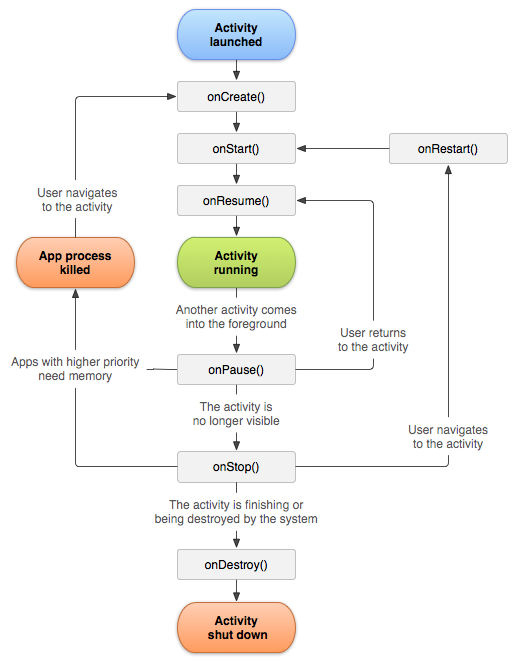
Abbildung 1: Eine vereinfachte Darstellung des Aktivitätslebenszyklus.
Wenn der Nutzer beginnt, die Aktivität zu verlassen, ruft das System Methoden auf. um die Aktivität zu demontieren. In einigen Fällen ist die Aktivität nur teilweise auseinandergebaut und befindet sich noch im Speicher, beispielsweise wenn der Nutzer eine andere App. In diesen Fällen kann die Aktivität dennoch wieder in den Vordergrund geleitet werden.
Wenn der Nutzer zur Aktivität zurückkehrt, wird an der Stelle fortgesetzt, an der der Nutzer aufgehört hat. Von wenigen Ausnahmen abgesehen, eingeschränkt von Starten von Aktivitäten im Hintergrund
Die Wahrscheinlichkeit, dass das System die Tötung eines bestimmten Prozesses und die damit verbundenen Aktivitäten vom Staat und dessen der Aktivität zu diesem Zeitpunkt. Weitere Informationen zur Beziehung zwischen Bundesstaat und Sicherheitslücken finden Sie im Abschnitt Aktivitätsstatus und Ausschluss aus dem Speicher.
Je nach Komplexität Ihrer Aktivität müssen Sie Implementierung aller Lebenszyklusmethoden. Es ist jedoch wichtig, dass Sie alle verstehen und implementieren, die das Verhalten Ihrer App beeinflussen, den Erwartungen der Nutzenden entsprechen.
Lebenszyklus-Callbacks
Dieser Abschnitt enthält Informationen zu Konzepten und zur Implementierung der Callback-Methoden, die während des Aktivitätslebenszyklus verwendet werden.
Einige Aktionen gehören zu den Methoden des Aktivitätslebenszyklus. Ortscode jedoch das die Aktionen einer abhängigen Komponente im Komponente und nicht die Methode für den Aktivitätslebenszyklus. Um dies zu erreichen, müssen Sie um den Lebenszyklus der abhängigen Komponente bewusst zu gestalten. Um zu erfahren, wie Sie Lebenszyklus-sensitiven abhängigen Komponenten; siehe Lebenszyklen mit lebenszyklusbezogenen Komponenten verarbeiten
onCreate()
Sie müssen diesen Callback implementieren, der ausgelöst wird, wenn das System zum ersten Mal den
Aktivitäten. Beim Erstellen der Aktivität erhält die Aktivität den Status Erstellt.
Im onCreate()
eine grundlegende
Startlogik für Anwendungen auszuführen,
nur einmal während der Lebensdauer der Aktivität.
Beispiel: Ihre
Die Implementierung von onCreate() kann Daten an Listen binden, die Aktivität mit einem
ViewModel,
und instanziieren Sie einige Variablen
mit Klassenumfang. Diese Methode empfängt die
Parameter savedInstanceState, der ein Bundle ist
Objekt, das den zuvor gespeicherten Status der Aktivität enthält. Wenn die Aktivität
noch nie existiert hat, ist der Wert des Bundle-Objekts null.
Wenn Sie eine Komponente haben,
die den Lebenszyklus berücksichtigt,
erhält er die
ON_CREATE
. Die mit @OnLifecycleEvent annotierte Methode wird aufgerufen,
Komponente kann jeden Einrichtungscode ausführen, den sie für den erstellten Status benötigt.
Das folgende Beispiel für die Methode onCreate()
zeigt die grundlegende Konfiguration der Aktivität, z. B. die Deklaration der Benutzeroberfläche
(in einer XML-Layoutdatei definiert), Mitgliedsvariablen definieren und
einige Bereiche der Benutzeroberfläche. In diesem Beispiel übergibt die XML-Layoutdatei den
Ressourcen-ID der Datei R.layout.main_activity in
setContentView().
Kotlin
lateinit var textView: TextView // Some transient state for the activity instance. var gameState: String? = null override fun onCreate(savedInstanceState: Bundle?) { // Call the superclass onCreate to complete the creation of // the activity, like the view hierarchy. super.onCreate(savedInstanceState) // Recover the instance state. gameState = savedInstanceState?.getString(GAME_STATE_KEY) // Set the user interface layout for this activity. // The layout is defined in the project res/layout/main_activity.xml file. setContentView(R.layout.main_activity) // Initialize member TextView so it is available later. textView = findViewById(R.id.text_view) } // This callback is called only when there is a saved instance previously saved using // onSaveInstanceState(). Some state is restored in onCreate(). Other state can optionally // be restored here, possibly usable after onStart() has completed. // The savedInstanceState Bundle is same as the one used in onCreate(). override fun onRestoreInstanceState(savedInstanceState: Bundle?) { textView.text = savedInstanceState?.getString(TEXT_VIEW_KEY) } // Invoked when the activity might be temporarily destroyed; save the instance state here. override fun onSaveInstanceState(outState: Bundle?) { outState?.run { putString(GAME_STATE_KEY, gameState) putString(TEXT_VIEW_KEY, textView.text.toString()) } // Call superclass to save any view hierarchy. super.onSaveInstanceState(outState) }
Java
TextView textView; // Some transient state for the activity instance. String gameState; @Override public void onCreate(Bundle savedInstanceState) { // Call the superclass onCreate to complete the creation of // the activity, like the view hierarchy. super.onCreate(savedInstanceState); // Recover the instance state. if (savedInstanceState != null) { gameState = savedInstanceState.getString(GAME_STATE_KEY); } // Set the user interface layout for this activity. // The layout is defined in the project res/layout/main_activity.xml file. setContentView(R.layout.main_activity); // Initialize member TextView so it is available later. textView = (TextView) findViewById(R.id.text_view); } // This callback is called only when there is a saved instance previously saved using // onSaveInstanceState(). Some state is restored in onCreate(). Other state can optionally // be restored here, possibly usable after onStart() has completed. // The savedInstanceState Bundle is same as the one used in onCreate(). @Override public void onRestoreInstanceState(Bundle savedInstanceState) { textView.setText(savedInstanceState.getString(TEXT_VIEW_KEY)); } // Invoked when the activity might be temporarily destroyed; save the instance state here. @Override public void onSaveInstanceState(Bundle outState) { outState.putString(GAME_STATE_KEY, gameState); outState.putString(TEXT_VIEW_KEY, textView.getText()); // Call superclass to save any view hierarchy. super.onSaveInstanceState(outState); }
Anstatt die XML-Datei zu definieren und an setContentView() zu übergeben, können Sie
können neue View-Objekte in Ihrem Aktivitätscode erstellen und ein
Ansicht der Hierarchie durch Einfügen neuer View-Objekte in eine
ViewGroup. Dann verwenden Sie dieses Layout, indem Sie den Parameter
Stamm ViewGroup in setContentView().
Weitere Informationen zum Erstellen einer Benutzeroberfläche finden Sie in der
Dokumentation zur Benutzeroberfläche.
Ihre Aktivitäten verbleiben nicht im
Bundesstaat. Nachdem die Methode onCreate() ausgeführt wurde, tritt die Aktivität in den Bereich Gestartet ein.
und das System ruft die onStart()
und onResume()-Methoden schnell und einfach
Abfolge zu lösen.
onStart()
Wenn die Aktivität in den Status „Gestartet“ wechselt, sieht das System
ruft onStart() auf.
Durch diesen Aufruf wird die Aktivität für den Nutzer
Die App bereitet sich darauf vor, dass die Aktivität in den Vordergrund eintritt und interaktiv wird.
Bei dieser Methode wird beispielsweise der Code,
die UI initialisiert wird.
Wenn die Aktivität in den Status „Gestartet“ wechselt, sind alle lebenszyklusbezogenen Komponenten
des Lebenszyklus der Aktivität
Ereignis ON_START.
Die Methode onStart() wird abgeschlossen
schnell und wie beim Status "Created" (Erstellt) wird die Aktivität nicht
im Status „Gestartet“. Sobald dieser Callback beendet ist, tritt die Aktivität in den
Fortsetzung
onResume()-Methode.
onResume()
Wenn die Aktivität in den Status „Fortsetzen“ wechselt, erscheint sie in den Vordergrund und
ruft das System die onResume() auf.
Callback des Nutzers an. Dies ist der Status, in dem die App
mit den Nutzenden interagiert. Die App bleibt in diesem Status, bis etwas passiert
wird der Fokus von der App abgelenkt – z. B. auf dem Gerät, das einen Telefonanruf empfängt, der Nutzer
oder zu einer anderen Aktivität navigiert
oder der Bildschirm des Geräts ausgeschaltet wird.
Wenn die Aktivität in den Status „Fortgesetzt“ wechselt, sind alle lebenszyklusbezogenen Komponenten
des Lebenszyklus der Aktivität
ON_RESUME
. Hier können die Lebenszykluskomponenten
alle Funktionen ermöglichen, die während
Die Komponente ist sichtbar und im Vordergrund, z. B. wenn die Kamera gestartet wird.
in der Vorschau ansehen.
Wenn ein unterbrechendes Ereignis eintritt, tritt die Aktivität in den Bereich Pausiert ein.
und das System ruft die
onPause()-Callback.
Wenn die Aktivität wieder
wenn der Status „Pausiert“ lautet, ruft das System wieder die Methode
onResume()-Methode. Daher sollten Sie
onResume() zum Initialisieren von Komponenten, die du während
onPause() und jede andere
Initialisierungen, die jedes Mal erfolgen müssen, wenn die Aktivität in den
Bundesstaat.
Hier ist ein Beispiel für eine Lebenszyklus-orientierte Komponente,
die auf die Kamera zugreift, wenn sie
Die Komponente empfängt das Ereignis ON_RESUME:
Kotlin
class CameraComponent : LifecycleObserver { ... @OnLifecycleEvent(Lifecycle.Event.ON_RESUME) fun initializeCamera() { if (camera == null) { getCamera() } } ... }
Java
public class CameraComponent implements LifecycleObserver { ... @OnLifecycleEvent(Lifecycle.Event.ON_RESUME) public void initializeCamera() { if (camera == null) { getCamera(); } } ... }
Mit dem vorherigen Code wird die Kamera initialisiert, sobald die
LifecycleObserver
empfängt das Ereignis ON_RESUME. Im Mehrfenstermodus hingegen
kann auch im Status „Pausiert“ vollständig sichtbar sein. Wenn beispielsweise
befindet sich die App im Mehrfenstermodus und der Nutzer tippt auf das Fenster,
Ihre Aktivität enthalten, wird sie in den Status „Pausiert“ versetzt.
Wenn Sie
möchten, dass die Kamera nur dann aktiv ist, wenn die App fortgesetzt wird (sichtbar
und im Vordergrund aktiv ist, und initialisieren Sie die Kamera, nachdem
ON_RESUME Ereignis
die zuvor gezeigt wurden. Soll die Kamera während der Aktivität aktiv bleiben?
angehalten, aber sichtbar ist (z. B. im Mehrfenstermodus), dann
Initialisieren Sie die Kamera nach dem ON_START-Ereignis.
Das Vorhandensein der Kamera aktiv ist, während deine Aktivität pausiert ist, kann eine andere Kamera App im Mehrfenstermodus fortgesetzt. Manchmal ist es notwendig, die Kamera aktiv ist, während die Aktivität pausiert ist. der User Experience insgesamt.
Überlegen Sie sich deshalb genau, Lebenszyklus ist es am sinnvollsten, die Kontrolle über freigegebene Systemressourcen in mehr über den Mehrfenstermodus erfahren. Weitere Informationen zur Unterstützung des Mehrfenstermodus Weitere Informationen zur Unterstützung des Mehrfenstermodus
Unabhängig davon, für welches Aufbauereignis Sie sich entscheiden,
Initialisierung abgeschlossen, verwenden Sie unbedingt den entsprechenden
um die Ressource freizugeben. Wenn Sie etwas nach dem
ON_START-Ereignis, geben Sie es frei oder beenden Sie es nach dem
Ereignis vom Typ ON_STOP. Wenn Sie
nach dem ON_RESUME-Ereignis initialisieren, nach dem
Ereignis vom Typ ON_PAUSE.
Das obige Code-Snippet platziert den Initialisierungscode der Kamera in einem
Lebenszyklus-bewusste Komponente. Sie können diesen Code stattdessen direkt in die Aktivität einfügen,
Lebenszyklus-Callbacks wie onStart() und
onStop(). Dies wird jedoch nicht empfohlen. Diese Logik hinzufügen
Lebenszyklus-bewusste Komponente verknüpft ist, können Sie die Komponente
über mehrere Aktivitäten hinweg ausführen,
ohne Code duplizieren zu müssen. Informationen zum Erstellen einer lebenszyklusbezogenen Komponente finden Sie unter
Lebenszyklen mit lebenszyklusbezogenen Komponenten verarbeiten
onPause()
Das System ruft diese Methode als ersten Hinweis darauf ab, dass der Nutzer Ihre Aktivität, obwohl dies nicht immer bedeutet, dass die Aktivität zerstört wird. Die Aktivität wird nicht mehr im Vordergrund ausgeführt, weiterhin sichtbar ist, wenn sich der Nutzer im Mehrfenstermodus befindet. Es gibt mehrere Gründe, warum eine Aktivität diesem Bundesstaat:
- Ein Ereignis, das die App-Ausführung stört, wie im Abschnitt über onResume()-Rückruf pausiert die aktuelle Aktivität. Dies ist die häufigste Fall.
- Im Mehrfenstermodus liegt nur eine App im Fokus und das System pausiert alle anderen Apps.
- Das Öffnen einer neuen, halbtransparenten Aktivität, z. B. eines Dialogfelds, die ausgeführte Aktivität pausiert. Solange wenn die Aktivität nur teilweise sichtbar ist, aber nicht im Fokus ist, bleibt pausiert.
Wenn eine Aktivität in den Status „Pausiert“ wechselt, werden alle lebenszyklusbezogenen Komponenten
des Lebenszyklus der Aktivität
Ereignis ON_PAUSE. Hier finden Sie
können die Lebenszykluskomponenten alle Funktionen stoppen, die nicht
ausgeführt werden müssen.
wenn sich die Komponente nicht im Vordergrund befindet, z. B. wenn die Kamera
in der Vorschau ansehen.
Verwenden Sie die Methode onPause(), um
Vorgänge anpassen, die nicht fortgesetzt werden können oder möglicherweise in Moderation fortgesetzt werden,
solange Activity sich im Status „Pausiert“ befindet und Sie
wird voraussichtlich bald fortgesetzt.
Sie können auch die Methode onPause() verwenden, um
Systemressourcen, Griffen an Sensoren (wie GPS) oder andere Ressourcen
wirken sich auf die Akkulaufzeit aus, solange die Aktivität pausiert ist und der Nutzer
sie brauchen.
Wie jedoch im Abschnitt über onResume() erwähnt, ist eine Pause
Die Aktivitäten sind möglicherweise noch vollständig sichtbar, wenn sich die App im Mehrfenstermodus befindet.
Zum vollständigen Freigeben oder Anpassen sollten Sie onStop() statt onPause() verwenden
UI-bezogene Ressourcen und Vorgänge zur besseren Unterstützung des Mehrfenstermodus
Im folgenden Beispiel für ein LifecycleObserver-Element
auf das ON_PAUSE-Ereignis reagieren, ist das Gegenstück zur vorigen
Beispiel für ein ON_RESUME-Ereignis, bei dem die Kamera freigegeben wird, die nach dem
Das Ereignis ON_RESUME wurde empfangen:
Kotlin
class CameraComponent : LifecycleObserver { ... @OnLifecycleEvent(Lifecycle.Event.ON_PAUSE) fun releaseCamera() { camera?.release() camera = null } ... }
Java
public class JavaCameraComponent implements LifecycleObserver { ... @OnLifecycleEvent(Lifecycle.Event.ON_PAUSE) public void releaseCamera() { if (camera != null) { camera.release(); camera = null; } } ... }
In diesem Beispiel wird der Kamera-Freigabecode hinter dem
Das ON_PAUSE-Ereignis wird vom LifecycleObserver empfangen.
Die Ausführung von onPause() ist sehr kurz und
bietet nicht unbedingt genug Zeit, um Speichervorgänge auszuführen. In diesem Fall
Verwenden Sie onPause() nicht, um eine Anwendung oder einen Nutzer zu speichern.
Daten, Netzwerkaufrufe oder Datenbanktransaktionen. Solche Arbeiten sind möglicherweise
bevor die Methode abgeschlossen wird.
Führen Sie stattdessen intensive Vorgänge zum Herunterfahren während
onStop() Weitere Informationen
zu geeigneten Vorgängen während
onStop(), siehe nächster Abschnitt. Weitere Informationen zum Speichern
finden Sie im Abschnitt zum Speichern und Wiederherstellen des Status.
Abschluss der Methode onPause()
bedeutet nicht, dass die Aktivität den Status "Pausiert" wechselt. Vielmehr muss die Aktivität
bleibt in diesem Zustand, bis die Aktivität fortgesetzt wird oder vollständig
die für den Nutzer unsichtbar sind. Wird die Aktivität fortgesetzt, ruft das System erneut
onResume()-Callback
Wenn die
wenn die Aktivität wieder vom Status „Pausiert“ in den Status „Wiederaufnahme“ zurückkehrt,
die Instanz Activity im Arbeitsspeicher, unter Rückruf
wenn das System onResume() aufruft.
In diesem Szenario müssen Sie keine Komponenten neu initialisieren, die während einer der
-Rückrufmethoden, die zum Status "Fortsetzen" führen. Wenn die Aktivität
vollständig unsichtbar ist, ruft das System
onStop()
onStop()
Wenn Ihre Aktivitäten nicht mehr für den Nutzer sichtbar sind, erscheinen sie
Stopped zurück und das System ruft den
onStop()-Callback. Dies kann vorkommen, wenn eine neu gestartete Aktivität den gesamten Bildschirm abdeckt. Die
das System ruft auch onStop() an
Die Aktivität ist beendet und wird demnächst beendet.
Wenn die Aktivität in den Status „Angehalten“ wechselt, werden alle lebenszyklusbezogenen Komponenten
des Lebenszyklus der Aktivität
Ereignis ON_STOP. Hier finden Sie
können die Lebenszykluskomponenten alle Funktionen stoppen, die nicht
ausgeführt werden müssen.
während die Komponente nicht auf dem Bildschirm sichtbar ist.
In der Methode onStop() loslassen oder anpassen
Ressourcen, die nicht benötigt werden, solange die App für den Nutzer nicht sichtbar ist. Ihre App könnte beispielsweise
können Sie Animationen pausieren oder von detaillierten zu ungenauen Standortaktualisierungen wechseln. Mit
onStop() statt onPause()
Das bedeutet, dass die UI-bezogene Arbeit auch dann fortgesetzt wird, wenn der Nutzer Ihre Aktivität im Mehrfenstermodus ansieht.
.
Außerdem onStop() verwenden
relativ CPU-intensive Vorgänge zum Herunterfahren durchführen. Wenn beispielsweise
finden Sie keinen besseren Zeitpunkt,
um Informationen in einer Datenbank zu speichern,
können Sie dies im onStop() tun. Die
folgendes Beispiel zeigt eine Implementierung
onStop(), die den Inhalt eines
Entwurfsnotiz für nichtflüchtigen Speicher:
Kotlin
override fun onStop() { // Call the superclass method first. super.onStop() // Save the note's current draft, because the activity is stopping // and we want to be sure the current note progress isn't lost. val values = ContentValues().apply { put(NotePad.Notes.COLUMN_NAME_NOTE, getCurrentNoteText()) put(NotePad.Notes.COLUMN_NAME_TITLE, getCurrentNoteTitle()) } // Do this update in background on an AsyncQueryHandler or equivalent. asyncQueryHandler.startUpdate( token, // int token to correlate calls null, // cookie, not used here uri, // The URI for the note to update. values, // The map of column names and new values to apply to them. null, // No SELECT criteria are used. null // No WHERE columns are used. ) }
Java
@Override protected void onStop() { // Call the superclass method first. super.onStop(); // Save the note's current draft, because the activity is stopping // and we want to be sure the current note progress isn't lost. ContentValues values = new ContentValues(); values.put(NotePad.Notes.COLUMN_NAME_NOTE, getCurrentNoteText()); values.put(NotePad.Notes.COLUMN_NAME_TITLE, getCurrentNoteTitle()); // Do this update in background on an AsyncQueryHandler or equivalent. asyncQueryHandler.startUpdate ( mToken, // int token to correlate calls null, // cookie, not used here uri, // The URI for the note to update. values, // The map of column names and new values to apply to them. null, // No SELECT criteria are used. null // No WHERE columns are used. ); }
Im vorherigen Codebeispiel wird SQLite direkt verwendet. Wir empfehlen jedoch die Verwendung von eine Persistenzbibliothek, die eine Abstraktionsschicht über SQLite bereitstellt. Weitere Informationen Weitere Informationen zu den Vorteilen und zur Implementierung in der App sieh dir die Raumpersistenzbibliothek .
Wenn Ihre Aktivität in den Status „Angehalten“ wechselt, wird die Activity
Objekt wird im Arbeitsspeicher beibehalten: Es behält alle Status und Mitglieder bei.
Informationen, ist aber nicht mit dem Fenstermanager verknüpft. Wenn die Aktivität
werden sich diese Informationen
an diese Informationen erinnern.
Sie müssen sich
Komponenten neu initialisieren, die während einer der Callback-Methoden erstellt wurden
bis zum Status "Fortsetzen". Das System erfasst auch den aktuellen
für jedes View-Objekt im Layout. Wenn also
der Nutzer Text in ein EditText-Widget eingibt,
bleiben erhalten, sodass Sie sie nicht speichern oder wiederherstellen müssen.
Hinweis : Sobald Ihre Aktivität beendet wurde,
den Prozess, der die Aktivität enthält, zerstören kann, falls das System
Arbeitsspeicher wiederherstellen.
Auch wenn das System den Prozess zerstört, während die Aktivität
angehalten wird, behält das System weiterhin den Status von View bei.
wie Text in einem EditText-Widget in einem
Bundle (ein Blob aus Schlüssel/Wert-Paaren) und stellt sie wieder her
wenn die Nutzenden zur Aktivität zurückkehren. Für
Weitere Informationen zum Wiederherstellen einer Aktivität, zu der ein Nutzer zurückkehrt, finden Sie in den
Abschnitt zum Speichern und Wiederherstellen des Status.
Im Status „Angehalten“ interagiert die Aktivität entweder wieder mit dem
oder die Aktivität wird beendet und verschwindet. Wenn die Aktivität
ruft das System onRestart() auf.
Wenn die Ausführung von Activity abgeschlossen ist, ruft das System
onDestroy().
onDestroy()
onDestroy() wird vor dem Aufruf
Aktivitäten vernichtet. Das System ruft diesen Callback aus einem von zwei Gründen auf:
-
Die Aktivität wird abgeschlossen, da der Nutzer die
Aktivitäten oder aufgrund von
finish()wird gerade die Aktivität aufgerufen hat. - Das System zerstört die Aktivität aufgrund einer Konfiguration vorübergehend ändern, z. B. zum Drehen des Geräts oder Wechseln in den Mehrfenstermodus.
Wenn die Aktivität in den gelöschten Zustand übergeht, verbinden alle Lebenszykluskomponenten
des Lebenszyklus der Aktivität
Ereignis ON_DESTROY. Hier finden Sie
Lebenszykluskomponenten können alles bereinigt werden, was vor der Ausführung
Activity wurde gelöscht.
Anstatt eine Logik in Activity einzufügen,
um zu ermitteln, warum er zerstört wird,
Verwenden Sie ein ViewModel-Objekt, um den Parameter
relevante Datenansichtsdaten für Activity. Wenn Activity neu erstellt wird
muss das ViewModel nichts unternehmen, da
Sie wird beibehalten und der nächsten Activity-Instanz übergeben.
Wenn das Activity nicht neu erstellt wird, hat das ViewModel den Wert
onCleared() aufgerufen, wobei
alle benötigten Daten vor der Vernichtung bereinigt werden. Sie können zwischen diesen beiden Szenarien mithilfe der
isFinishing()-Methode.
Wenn die Aktivität abgeschlossen ist, ist onDestroy() der letzte Lebenszyklus-Callback
Aktivität erfasst. Wenn onDestroy() als Ergebnis einer Konfiguration aufgerufen wird
erstellt das System sofort eine neue Activity-Instanz und ruft dann
<ph type="x-smartling-placeholder"></ph>
onCreate()
für diese neue Instanz in der neuen Konfiguration.
Der onDestroy()-Callback gibt alle Ressourcen frei, die von zuvor nicht freigegeben wurden.
Callbacks wie onStop()
Aktivitätsstatus und Ausschluss aus dem Arbeitsspeicher
Das System beendet Prozesse, wenn RAM freigegeben werden muss. Die Wahrscheinlichkeit, dass das System Das Beenden eines bestimmten Prozesses hängt vom jeweiligen Status des Prozesses zum jeweiligen Zeitpunkt ab. Prozessstatus, hängt wiederum vom Status der Aktivität ab, die während des Prozesses ausgeführt wird. Tabelle 1 zeigt die Korrelationen zwischen Prozessstatus, Aktivität Status und die Wahrscheinlichkeit, dass das System den Prozess beendet. Diese Tabelle gilt nur, wenn ein Prozess keine anderen Arten von Anwendungskomponenten.
| Wahrscheinlichkeit eines Todes | Verarbeitungsstatus | Endgültiger Aktivitätsstatus |
|---|---|---|
| Niedrigste | Vordergrund (im Fokus stehen oder kurz davor) | Fortgesetzt |
| Tief | Sichtbar (kein Fokus) | Gestartet/Pausiert |
| Höher | Hintergrund (unsichtbar) | Gestoppt |
| Höchste | Leer | Zerstört |
Tabelle 1 Beziehung zwischen Prozesslebenszyklus und Aktivitätsstatus.
Das System beendet niemals eine Aktivität direkt, um Arbeitsspeicher freizugeben. Stattdessen werden sie bricht den Prozess ab, in dem die Aktivität ausgeführt wird, und zerstört nicht nur die Aktivität sondern auch für alle anderen Prozesse. Um zu erfahren, wie Sie und den UI-Status deiner Aktivität wiederherstellen, wenn ein vom System initiierter Prozess beendet wird finden Sie im Abschnitt zum Speichern und Wiederherstellen des Status.
Der Nutzer kann einen Prozess auch mit dem Anwendungsmanager unter „Settings“ (Einstellungen) beenden. um die entsprechende App zu beenden.
Weitere Informationen zu Prozessen finden Sie unter Prozesse und Threads Übersicht.
Vorübergehenden UI-Status speichern und wiederherstellen
Ein Nutzer erwartet, dass der UI-Status einer Aktivität während einer Konfigurationsänderung, z. B. Drehung oder Wechsel in den Mehrfenstermodus. Das System zerstört die Aktivität jedoch standardmäßig, wenn eine solche Konfiguration Änderung auftritt, wodurch alle in der Activity-Instanz gespeicherten UI-Status gelöscht werden.
Ebenso erwarten Nutzende, dass der UI-Status gleich bleibt, wenn sie vorübergehend wechseln Sie von Ihrer App zu einer anderen und kehren dann zu dieser zurück. . Das System kann jedoch Ihren Anwendungsprozess zerstören, während der Der Nutzer ist abwesend und deine Aktivität wird beendet.
Wenn Systemeinschränkungen die Aktivität zerstören, behalten Sie die
vorübergehenden UI-Status des Nutzers mit einer Kombination aus
ViewModel,
<ph type="x-smartling-placeholder"></ph>
onSaveInstanceState()
und/oder lokaler Speicher. Um mehr über die Erwartungen der Nutzenden im Vergleich zum System zu erfahren
und wie Sie komplexe UI-Zustandsdaten in
vom System initiierte Aktivität und Prozessbeendigung, siehe
UI-Status speichern.
In diesem Abschnitt wird der Instanzstatus beschrieben und es wird beschrieben, wie der Instanzstatus
onSaveInstance()-Methode, die ein Callback für die Aktivität selbst ist. Wenn Ihr
UI-Daten sind schlanker. Sie können nur onSaveInstance() verwenden, um die UI dauerhaft zu speichern.
sowohl bei Konfigurationsänderungen
als auch bei vom System initiierten Prozessen.
Da für onSaveInstance() jedoch Serialisierungs-/Deserialisierungskosten anfallen,
In den meisten Fällen verwenden Sie sowohl ViewModel als auch onSaveInstance(),
beschrieben in
UI-Status speichern
Hinweis : Weitere Informationen zu Konfigurationsänderungen und zum Einschränken von Aktivitäten und wie Sie auf diese Konfigurationsänderungen Sehen Sie sich das System und Jetpack Compose an, Seite Konfigurationsänderungen verarbeiten
Instanzstatus
Es gibt einige Szenarien, in denen Ihre Aktivität aufgrund einer normalen App gelöscht wird
z. B. wenn der Nutzer die Zurück-Taste drückt oder Ihre Aktivität
signalisiert seine eigene Zerstörung, indem
finish()
.
Wenn Ihre Aktivität gelöscht wird, weil der Nutzer auf „Zurück“ klickt.
oder die Aktivität selbst beendet, sowohl das System- als auch das Nutzungskonzept von
Diese Activity-Instanz ist unwiderruflich gelöscht. In diesen
entspricht die Erwartung des Nutzers dem Systemverhalten und Sie
zusätzliche Arbeit zu erledigen.
Wenn das System die Aktivität jedoch aufgrund von Systemeinschränkungen (z. B.
eine Konfigurationsänderung oder eine Speicherauslastung),
Activity
nicht mehr vorhanden ist,
merkt sich das System, dass sie existiert. Wenn Nutzende versuchen,
wenn Sie zur Aktivität zurückkehren,
erstellt das System eine neue Instanz,
Aktivität mit einer Reihe gespeicherter Daten, die den Status der Aktivität beschreiben
als es zerstört wurde.
Die gespeicherten Daten, mit denen das System
Der vorherige Status wird als Instanzstatus bezeichnet. Es ist eine Sammlung von
Schlüssel/Wert-Paare, die in einem Bundle-Objekt gespeichert sind. Standardmäßig enthält der Parameter
Das System verwendet zum Speichern von Informationen den Instanzstatus Bundle
zu den einzelnen View-Objekten in Ihrem Aktivitätslayout, z. B.
Textwert, der in eine
EditText-Widget.
Wenn also Ihre Activity-Instanz gelöscht und neu erstellt wurde, ist der Status des Layouts Der vorherige Zustand wurde wiederhergestellt, ohne dass Sie einen Code benötigen. Ihre möglicherweise weitere Statusinformationen, die Sie wiederherstellen möchten, Mitgliedsvariablen, die den Fortschritt der Nutzenden in der Aktivität verfolgen.
Hinweis : Damit das Android-System den Status
für die Datenansichten in Ihrer Aktivität nicht erforderlich ist, muss jede Datenansicht eine eindeutige ID haben, die von
android:id-Attribut.
Ein Bundle-Objekt eignet sich nicht, um mehr als ein
eine geringe Datenmenge, da eine Serialisierung im Hauptthread erforderlich ist und
Systemprozessspeicher. Um mehr als eine
kleine Datenmenge zu bewahren,
verfolgen einen kombinierten Ansatz zur Beibehaltung von Daten mit persistenten lokalen
Speicher, die Methode onSaveInstanceState() und die
ViewModel-Klasse, wie unter beschrieben
UI-Status speichern
Einfachen UI-Status mit onSaveInstanceState() speichern
Sobald Ihre Aktivität endet, ruft das System die
onSaveInstanceState()
damit Ihre Aktivität
Zustandsinformationen in einem Instanzstatus speichern kann,
Set. Mit der Standardimplementierung dieser Methode werden
Informationen zum Status der Ansichtshierarchie der Aktivität, z. B.
in einem EditText-Widget oder die Scrollposition eines
ListView-Widget.
Wenn Sie zusätzliche Informationen zum Instanzstatus für Ihre Aktivität speichern möchten, überschreiben Sie
onSaveInstanceState()
Fügen Sie dem gespeicherten Bundle-Objekt Schlüssel/Wert-Paare hinzu.
falls Ihre Aktivität unerwartet vernichtet wird. Beim Überschreiben
onSaveInstanceState(), Sie müssen die Implementierung der Basisklasse aufrufen.
wenn Sie möchten, dass die Standardimplementierung den Status der Ansichtshierarchie speichern soll.
Dies wird im folgenden Beispiel gezeigt:
Kotlin
override fun onSaveInstanceState(outState: Bundle?) { // Save the user's current game state. outState?.run { putInt(STATE_SCORE, currentScore) putInt(STATE_LEVEL, currentLevel) } // Always call the superclass so it can save the view hierarchy state. super.onSaveInstanceState(outState) } companion object { val STATE_SCORE = "playerScore" val STATE_LEVEL = "playerLevel" }
Java
static final String STATE_SCORE = "playerScore"; static final String STATE_LEVEL = "playerLevel"; // ... @Override public void onSaveInstanceState(Bundle savedInstanceState) { // Save the user's current game state. savedInstanceState.putInt(STATE_SCORE, currentScore); savedInstanceState.putInt(STATE_LEVEL, currentLevel); // Always call the superclass so it can save the view hierarchy state. super.onSaveInstanceState(savedInstanceState); }
Hinweis:
onSaveInstanceState() ist nicht
aufgerufen, wenn der Nutzer die Aktivität explizit schließt, oder in anderen Fällen, in denen
finish() wird aufgerufen.
Um persistente Daten wie Nutzereinstellungen oder Daten für eine Datenbank zu speichern,
angemessene Gelegenheiten ergreifen, wenn Ihre Aktivität im Vordergrund ausgeführt wird.
Wenn sich eine solche Gelegenheit nicht bietet, speichern Sie persistente Daten während der
onStop()-Methode.
UI-Status der Aktivität mit gespeichertem Instanzstatus wiederherstellen
Wenn Ihre Aktivität nach dem Löschen neu erstellt wird,
kann den gespeicherten Instanzstatus aus dem Bundle wiederherstellen,
zu Ihrer Aktivität übergibt. Sowohl die
onCreate() und
<ph type="x-smartling-placeholder"></ph>
onRestoreInstanceState()
Callback-Methoden empfangen denselben Bundle, der den Parameter
Statusinformationen der Instanz.
Da die Methode onCreate()
aufgerufen, ob das System eine neue Instanz Ihrer Aktivität erstellt
oder einen vorherigen neu erstellen, müssen Sie prüfen, ob der Status Bundle
ist null, bevor Sie versuchen, sie zu lesen. Wenn der Wert null ist,
erstellt eine neue Instanz der Aktivität, anstatt eine
die zuvor zerstört wurde.
Das folgende Code-Snippet zeigt, wie Sie einige
Statusdaten in onCreate():
Kotlin
override fun onCreate(savedInstanceState: Bundle?) { super.onCreate(savedInstanceState) // Always call the superclass first // Check whether we're recreating a previously destroyed instance. if (savedInstanceState != null) { with(savedInstanceState) { // Restore value of members from saved state. currentScore = getInt(STATE_SCORE) currentLevel = getInt(STATE_LEVEL) } } else { // Probably initialize members with default values for a new instance. } // ... }
Java
@Override protected void onCreate(Bundle savedInstanceState) { super.onCreate(savedInstanceState); // Always call the superclass first // Check whether we're recreating a previously destroyed instance. if (savedInstanceState != null) { // Restore value of members from saved state. currentScore = savedInstanceState.getInt(STATE_SCORE); currentLevel = savedInstanceState.getInt(STATE_LEVEL); } else { // Probably initialize members with default values for a new instance. } // ... }
Anstatt den Status während einer
onCreate(), können Sie
onRestoreInstanceState(), den das System nach dem
onStart()-Methode. Das System ruft auf,
onRestoreInstanceState()
wenn ein gespeicherter Status wiederhergestellt werden kann.
müssen nicht prüfen, ob Bundle null ist.
Kotlin
override fun onRestoreInstanceState(savedInstanceState: Bundle?) { // Always call the superclass so it can restore the view hierarchy. super.onRestoreInstanceState(savedInstanceState) // Restore state members from saved instance. savedInstanceState?.run { currentScore = getInt(STATE_SCORE) currentLevel = getInt(STATE_LEVEL) } }
Java
public void onRestoreInstanceState(Bundle savedInstanceState) { // Always call the superclass so it can restore the view hierarchy. super.onRestoreInstanceState(savedInstanceState); // Restore state members from saved instance. currentScore = savedInstanceState.getInt(STATE_SCORE); currentLevel = savedInstanceState.getInt(STATE_LEVEL); }
Achtung: Rufen Sie immer die Implementierung der übergeordneten Klasse von
onRestoreInstanceState()
damit die Standardimplementierung den Status der Ansichtshierarchie wiederherstellen kann.
Zwischen Aktivitäten wechseln
Es ist wahrscheinlich, dass eine App eine Aktivität startet und beendet – möglicherweise mehrmals während der Lebensdauer der App, z. B. wenn der Nutzer auf die Schaltfläche „Zurück“ des Geräts tippt oder eine andere Aktivität gestartet wird.
Dieser Abschnitt behandelt Themen, die Sie kennen müssen, um eine erfolgreiche Aktivitätsumstellung zu implementieren. Dazu gehören das Starten von Aktivitäten aus einer anderen Aktivität, das Speichern von Aktivitäten und den Aktivitätsstatus wiederherstellen.
Eine Aktivität über eine andere starten
Eine Aktivität muss oft irgendwann mit einer anderen Aktivität beginnen. Diese Anforderung tritt beispielsweise auf, wenn eine App vom aktuellen Bildschirm zu einem neuen.
Je nachdem, ob Ihre Aktivität ein Ergebnis der neuen Aktivität zurückgeben möchte
gleich beginnen soll, starten Sie die neue Aktivität mit dem
startActivity()
oder die Methode
startActivityForResult()
. In beiden Fällen übergeben Sie ein Intent-Objekt.
Das Objekt Intent gibt entweder die genaue
Aktivität, die Sie starten möchten, oder beschreibt die Art der Aktion, die Sie durchführen möchten.
Das System wählt die passende Aktivität für Sie aus, die sogar
aus einer anderen Anwendung. Ein Intent-Objekt kann
kleine Datenmengen, die von der gestarteten Aktivität verwendet werden.
Weitere Informationen zur Klasse Intent finden Sie unter
Absichten und Absichten
Filter.
startActivity()
Wenn die neu gestartete Aktivität kein Ergebnis zurückgeben muss, kann sie mit der aktuellen Aktivität gestartet werden
indem Sie die Methode
startActivity()
.
Wenn Sie innerhalb Ihrer eigenen Anwendung arbeiten, müssen Sie häufig einfach eine bekannte Aktivität starten.
Das folgende Code-Snippet zeigt beispielsweise, wie eine Aktivität namens
SignInActivity
Kotlin
val intent = Intent(this, SignInActivity::class.java) startActivity(intent)
Java
Intent intent = new Intent(this, SignInActivity.class); startActivity(intent);
Möglicherweise möchte Ihre Anwendung auch bestimmte Aktionen ausführen, z. B. eine E-Mail senden, oder eine Statusaktualisierung, die auf Daten aus deinen Aktivitäten basiert. In diesem Fall verfügt Ihre Anwendung möglicherweise nicht über eigene Aktivitäten zum Ausführen solcher Aktionen. So können Sie die Aktivitäten anderer Apps auf dem Gerät nutzen, die Aktionen für Sie ausführen kann.
Hier sind Intents sehr wertvoll. Sie können eine die eine auszuführende Aktion beschreibt, und das System startet die entsprechende Aktivitäten aus einer anderen Anwendung. Wenn es mehrere Aktivitäten gibt, die den Intent verarbeiten können, kann der Nutzer auswählen, welche verwendet werden soll. Wenn Sie z. B. zulassen möchten, dass der Nutzer eine können Sie den folgenden Intent erstellen:
Kotlin
val intent = Intent(Intent.ACTION_SEND).apply { putExtra(Intent.EXTRA_EMAIL, recipientArray) } startActivity(intent)
Java
Intent intent = new Intent(Intent.ACTION_SEND); intent.putExtra(Intent.EXTRA_EMAIL, recipientArray); startActivity(intent);
Das zusätzliche EXTRA_EMAIL, das dem Intent hinzugefügt wird, ist ein String-Array von
E-Mail-Adressen, an die die E-Mail gesendet werden soll. Wenn eine E-Mail-Anwendung
auf diesen Intent antwortet, liest er das String-Array aus den zusätzlichen und
platziert die Adressen in „nach“ des Formulars zum Verfassen von E-Mails. In dieser
wird die Aktivität der E-Mail-Anwendung gestartet. Wenn der Nutzer fertig ist,
Ihre Aktivität fortgesetzt wird.
startActivityForResult()
Manchmal möchten Sie nach dem Ende einer Aktivität ein Ergebnis zurückerhalten. Sie könnten zum Beispiel
Eine Aktivität, bei der der Nutzer eine Person aus einer Liste von Kontakten auswählen kann. Wenn er endet, wird die
Person, die ausgewählt wurde. Dazu rufen Sie die Methode
startActivityForResult(Intent, int)
-Methode, wobei
der Ganzzahlparameter den Aufruf identifiziert.
Diese Kennung dient dazu, zwischen mehreren Aufrufen von
startActivityForResult(Intent, int)
aus derselben Aktivität. Es ist keine globale Kennung
Außerdem besteht die Gefahr, dass sie nicht mit anderen Apps oder Aktivitäten in Konflikt stehen. Das Ergebnis wird über die
onActivityResult(int, int, Intent)
.
Wenn eine Kinderaktivität beendet wird, kann sie setResult(int) aufrufen, um
Daten an das übergeordnete Element zurückgeben.
Die untergeordnete Aktivität muss einen Ergebniscode bereitstellen. Dies kann die Standardergebnisse sein.
RESULT_CANCELED, RESULT_OK oder ein beliebiger benutzerdefinierter Wert
ab RESULT_FIRST_USER.
Außerdem
kann die untergeordnete Aktivität optional ein Intent zurückgeben.
-Objekt, das zusätzliche gewünschte Daten enthält. Die übergeordnete Aktivität verwendet die
onActivityResult(int, int, Intent)
zusammen mit dem ganzzahligen Kennzeichner der ursprünglichen Aktivität
um die Informationen zu erhalten.
Wenn die Aktivität eines untergeordneten Elements fehlschlägt, z. B. durch einen Absturz, wird das übergeordnete Element
activity erhält ein Ergebnis mit dem Code RESULT_CANCELED.
Kotlin
class MyActivity : Activity() { // ... override fun onKeyDown(keyCode: Int, event: KeyEvent?): Boolean { if (keyCode == KeyEvent.KEYCODE_DPAD_CENTER) { // When the user center presses, let them pick a contact. startActivityForResult( Intent(Intent.ACTION_PICK,Uri.parse("content://contacts")), PICK_CONTACT_REQUEST) return true } return false } override fun onActivityResult(requestCode: Int, resultCode: Int, intent: Intent?) { when (requestCode) { PICK_CONTACT_REQUEST -> if (resultCode == RESULT_OK) { // A contact was picked. Display it to the user. startActivity(Intent(Intent.ACTION_VIEW, intent?.data)) } } } companion object { internal val PICK_CONTACT_REQUEST = 0 } }
Java
public class MyActivity extends Activity { // ... static final int PICK_CONTACT_REQUEST = 0; public boolean onKeyDown(int keyCode, KeyEvent event) { if (keyCode == KeyEvent.KEYCODE_DPAD_CENTER) { // When the user center presses, let them pick a contact. startActivityForResult( new Intent(Intent.ACTION_PICK, new Uri("content://contacts")), PICK_CONTACT_REQUEST); return true; } return false; } protected void onActivityResult(int requestCode, int resultCode, Intent data) { if (requestCode == PICK_CONTACT_REQUEST) { if (resultCode == RESULT_OK) { // A contact was picked. Display it to the user. startActivity(new Intent(Intent.ACTION_VIEW, data)); } } } }
Aktivitäten koordinieren
Wenn mit einer Aktivität eine andere beginnt, erleben beide Lebenszyklusübergänge. Die erste Aktivität wird beendet und wechselt in den Status „Pausiert“ oder „Angehalten“, während die andere erstellt wird. Falls diese Aktivitäten Daten weitergeben, die auf einem Datenträger oder an anderer Stelle gespeichert sind, Es ist wichtig zu verstehen, dass die erste Aktivität nicht vor der zweiten vollständig gestoppt wird. erstellt wird. Vielmehr überschneidet sich der Start des zweiten mit dem Prozess der um die erste zu stoppen.
Die Reihenfolge der Lebenszyklus-Callbacks ist klar definiert, insbesondere wenn die beiden Aktivitäten im selben Prozess – mit anderen Worten, in der gleichen App – und die eine startet die andere. Hier ist die Reihenfolge der Vorgänge, wenn Aktivität A mit Aktivität B beginnt:
- Die Methode
onPause()von Aktivität A wird ausgeführt. onCreate()von Aktivität BonStart()undonResume()-Methoden werden nacheinander ausgeführt. Aktivität B liegt jetzt im Fokus des Nutzers.- Ist Aktivität A nicht mehr auf dem Bildschirm sichtbar, wird die Methode
onStop()ausgeführt.
Mit dieser Abfolge von Lebenszyklus-Callbacks können Sie den Übergang von einer Aktivität zur anderen.

